Utasítás a Yandex lemez használatához

- 918
- 110
- Major Vince Imre
A modern okostelefonok csodálatos minőségű fényképeket készíthetnek, a legnépszerűbb digitális kamerák szintjén tíz évvel ezelőtt. A telefon által készített videót szintén nagyon figyelték, de a probléma az, hogy ezek a fájlok sok helyet foglalnak el a memóriában, ami általában katasztrofálisan hiányzik. A számítógép esetében a helyzet kedvezőbb, de a gigabájtok százai gyakran nem elég, mert a gyűjteményeket általában új képekkel és görgőkkel töltik be.

A hely hiányának problémájának megoldásának nagyszerű módját nevezhetjük, különösen a Yandex - Yandex használatának.Korong. A tárolás azonban nemcsak távoli lemezként használható - ez egy nagyon kényelmes eszköz a felhasználók és az eszközök között. És a szolgáltatás lehetővé teszi, hogy megtekinthesse és akár szerkesztse az irodai csomag dokumentumait a Microsoft -tól, amely nagyon kényelmes, mivel ezeknek a programoknak a PC -re, a táblagépre vagy az okostelefonra történő telepítése nem szükséges.
Végül, ne felejtse el a biztonsági tényezőt. Az okostelefon elveszhet, számítógépes - vírusokkal és trójai programokkal fertőzött. Felhőlemez esetén az ilyen bajok nem fordulnak elő. Használható és felhasználható a biztonsági másolatok készítéséhez. A Yandex lehetőségeiről.Beszélünk a lemezről.
Hogyan regisztráljunk a szolgáltatásba
Maga a regisztrációs eljárás nem különbözik az ilyen webhelyek ilyen regisztrációs tevékenységeitől. Először el kell lépnie a Szolgáltatás hivatalos weboldalára, és kattintson a főoldal "Disc" gombra.
További műveletek standard: Jelölje meg regisztrációs adatainkat (FI, bejelentkezés/jelszó, kapcsolattartó telefon és postafiók). Ha már használja a Yandex Postal szolgáltatást vagy a márka más termékeit, akkor a regisztrációs eljárás egyszerűsíthető - csak írja be a meglévő fiókját.
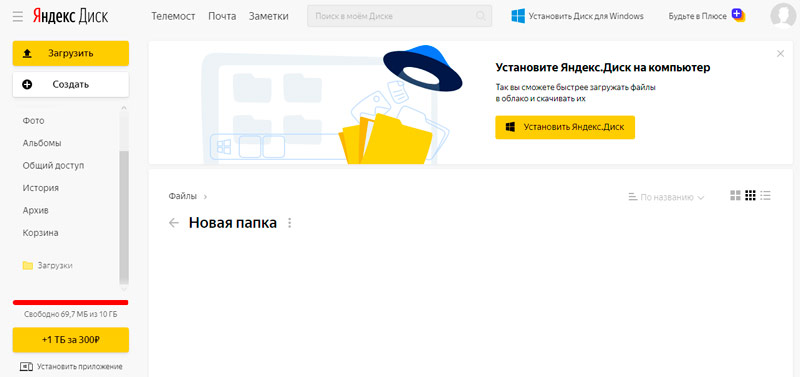
A Yandex teljes használatához.Lemez, le kell töltenie és telepítenie kell egy megfelelő alkalmazást egy számítógépre vagy mobil eszközre, amely lehetővé teszi a felhőalapú tároló beírását böngésző használata és használata nélkül.
Windows számára
Kattintson a feliratra a "Disk for Windows" feliratra, hogy letöltse az ügyfelet a Windows számára, töltse le a programot a PC -n, és indítsa el a telepítést.
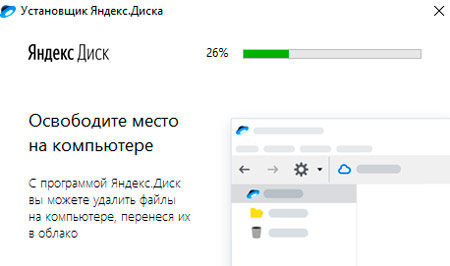
A telepítési eljárás szintén standard, ennek eredményeként felismerhető szolgáltatási ikont is telepítenek a TREA -ba és az asztalra. Elég ahhoz, hogy kattintson az ikonra, hogy megnyissa az ablakot, amely a felhőlemezhez való hozzáférés panel.
Az ablak interfész gyakorlatilag megegyezik a klasszikus Windows vezetővel, valamint megengedett műveletekkel a fájlokon. Tehát a Bizonyos Windows felhasználóknak nem kell semmit átképzniük - képességeik elegendőek lesznek a Yandex használatához.Korong.
Androidra
Egy alkalmazás letöltése az Androidra mind a hivatalos weboldalon, mind a Google Play Áruházban lehetséges. Nincsenek probléma az Android kliens telepítésével sem, az eljárás az okostelefonok és a táblagépek számára alapvető.
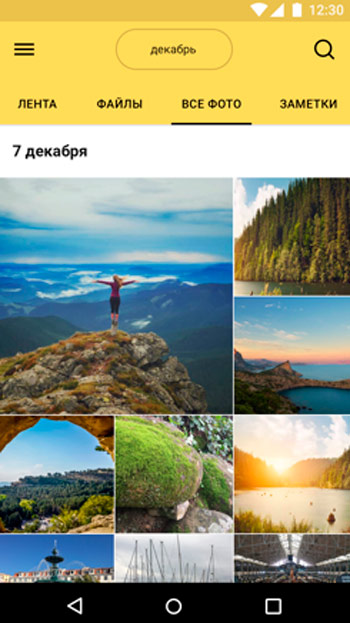
Ismét az egyik képernyőn az alkalmazás parancsikonja lesz, el kell indítania, és be kell írnia a regisztrációs adatait, a bejelentkezést/jelszót. Ezután a program felkéri Önt, hogy jelezze a PIN -kódot, amely a mappának a felhőtárolóban lévő további védelme, ha elveszíti az okostelefont, és rossz kezekben van.
A megfizethető hely növelésének módjai a Yandex -en.Korong
A szolgáltatás ingyenes, de ne számolja ki, hogy korlátlan hozzáférést kapnak -e a felhőalapú tároláshoz. A regisztráció során 10 GB -ot kapnak, de ez az érték megduplázható, és akár megháromszorozható, ha részt vesz a szolgáltatás által elrendezett különféle promóciókban. További gigabájtokat biztosítanak a konkrét műveletekhez (például a szolgáltatás alatti levél használatához), az alkalmazás okostelefonra történő telepítéséhez, a barátok meghívásához stb. D.
Hogyan lehetne növelni a megfizethető helyet a Yandex felhőalapú szolgáltatásán.Lemez saját belátása szerint, és van -e ilyen lehetőség? Természetesen, de már fizetett alapon. Az aktuális árakat közvetlenül az alkalmazásból megtudhatja (a "Vásárlás további" gomb). Tegyük fel, hogy száz gigabájtlal bővítse a helyet, havonta 67 rubelt kell adnia (az ábra az egyik irányba változhat). A Terabyte lemezterületének költsége 167 rubel/hónap.
Hogyan töltsük fel a fájljait a Yandex mappába.Korong
Az eljárás különbözik a Windows és a mobil platformon.
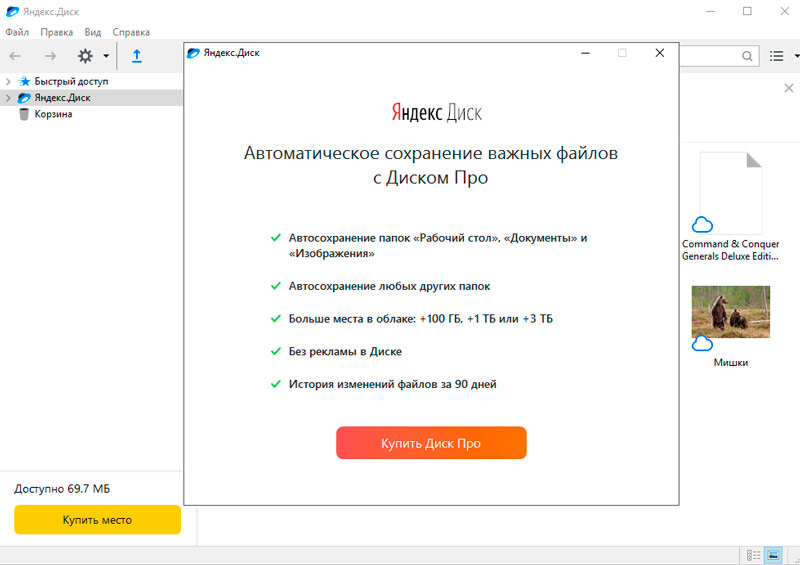
A Windows -ban ez nagyon egyszerűen történik:
- A felhőalapú tárolást a program ikonjára, a tálcán vagy az asztalon kattintva nyitjuk meg;
- Kattintson a "Betöltés" gombra, miután kiválasztott egy mappát, ahol az adatok áthelyezéséhez kell;
- Futtassa a vezetéket, és válassza ki azokat a mappákat vagy fájlokat, amelyeket ki akarunk rakni a felhőbe;
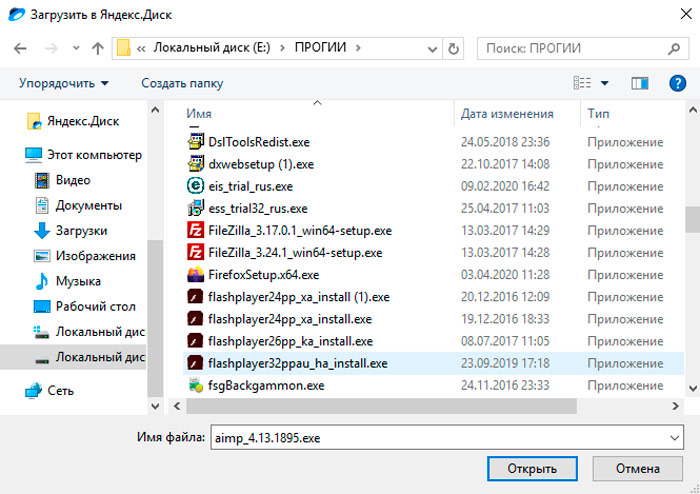
- Néhány perc elteltével (a kirakodott adatok mennyiségétől függően) a művelet befejeződik, és a feltöltött fájlok a program jobb oldalán megjelennek, a fájlok jobb oldalán lévő zöld ellenőrző jelek jelzik, hogy a letöltött adatok szinkronizálódnak.
Van egy második módszer a mappa letöltésére a yandexbe.Olyan lemez, amely nem igényli az ügyfélprogram bevezetését. Maga a vezetőben, a program telepítése után, egy felhőlemezmel rendelkező mappa jelenik meg, csak a szükséges adatokat kell másolnia bele. Amikor a szinkronizálás be van kapcsolva, a fájlok automatikusan átviszik a felhőbe.
Fontoljuk meg most, hogyan lehet letölteni a zenét és más adatokat egy felhőbe az Android eszközön keresztül:
- A Fájl diszpécserben vagy a függvényt végrehajtó alkalmazásban válassza a felhőbe történő letöltés fájljait, és kattintson a szabványos ikonra, a "Share" -re egy vízszintes jelzés formájában;
- Megjelenik a címzettek listája, kattintson a Yandex ikon ikonra.Korong;
- Válasszon egy mappát, ahol letölteni szeretnénk az adatokat, kattintson a "Letöltés" gombra.
Az automatikus betöltés beállítása a videók és fotók felhőalapú tárolásában
Az okostelefonján megbizonyosodhat arról, hogy a videó rögzítése vagy az új képek megjelenése után automatikusan továbbítják a mappába a Yandex -be.Korong:
- futtassa az alkalmazást;
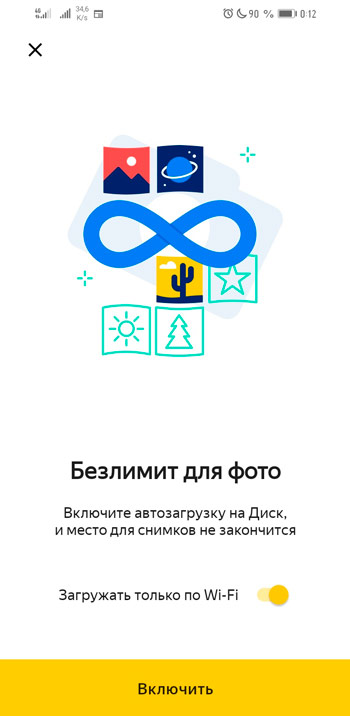
- Bemenünk a telefon beállításaiba;
- Aktiváljuk a fotók automatikus betöltését. Általában a Wi-Fi-n keresztül, de ha korlátlan vámtarifa vagy sok gigabájt van a csomagban, akkor kiválaszthatja a "Bármelyik hálózaton" elemet;
- Ez elég, hogy fotózás vagy videó készítése után ezeket a fájlokat a felhőbe töltik a részvétel nélkül.
Most, még akkor is, ha okostelefonot veszít, a felhőalapú szolgáltatásban tárolt összes adat könnyen helyreállítható.
FIGYELEM. Vegye figyelembe, hogy egy számítógépnél, még akkor is, ha szinkronizálódik a Yandex -rel.Lemez, ez a lehetőség nem biztosított.Hogyan lehet biztosítani a felhőfájlok általános hozzáférését
Ez három különböző módon lehet megtenni:
- A Yandex ügyfélen keresztül.DISC: Válassza ki a kívánt fájlt, és kattintson a Felső menü "Másolás link" fülre. Elküldhető a barátoknak az összes elérhető csatornához (Mail, Social Networks Messenger). Elég ahhoz, hogy a címzett beillesztse a kapott linket a böngésző címsorába, hogy letöltse a fájlt, vagy megtekintse, ha fotó vagy dokumentum;
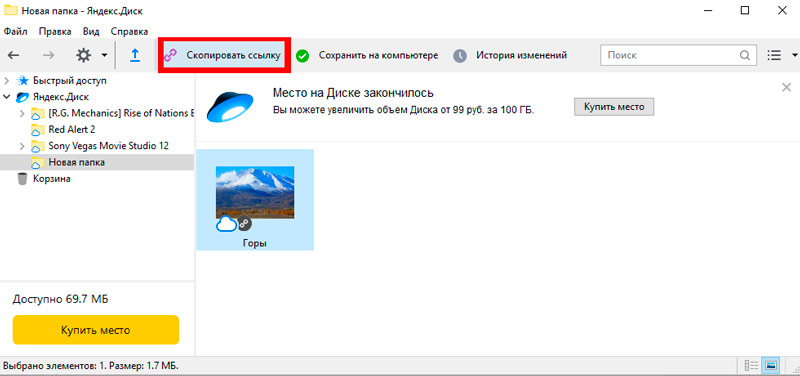
- A Cloud Disk Web verzió használatakor kattintson a kiválasztott fájl kiválasztott fájljára, és kattintson a megjelenő menü "Share" elemére. A link másolása után ugyanúgy fel lehet osztani, mint az előző módszernél;
- A mobil alkalmazásban minden hasonló: Nyissa meg az alkalmazást, válassza ki a kívánt fájlt, kattintson a szabványos "megosztás" ikonra, és a megjelenő menüben kattintson a "Link ossza meg" sorra. Ezután bármilyen kényelmes módon elküldheti barátainak.
Hogyan lehet törölni a yandexet.Korong
Ha a telepítési eljárás meglehetősen egyszerű, akkor a szolgáltatás eltávolításához sokkal több erőfeszítést igényel.
Az előkészítő intézkedések a következők:
- Megszakítjuk a hálózati kapcsolatot az ügyfél -alkalmazás és a Cloud Service Server között;
- Indítsa el az alkalmazást, válassza a "Beállítások" fület;
- A "Fiók" lapon kattintson a "Kapcsolja ki a számítógépet a lemezről" gombra, erősítse meg a műveletet;
- Ennek eredményeként felkiáltójel jelenik meg az alkalmazás ikonján, és a Lemez menüben - a "Ön nem engedélyezett" sorban.
Előkészítő intézkedések befejeződnek, folytathatja a kérelem közvetlen eltávolítását. Ez megtehető harmadik parti programokkal vagy az operációs rendszer integrált eszközeivel.
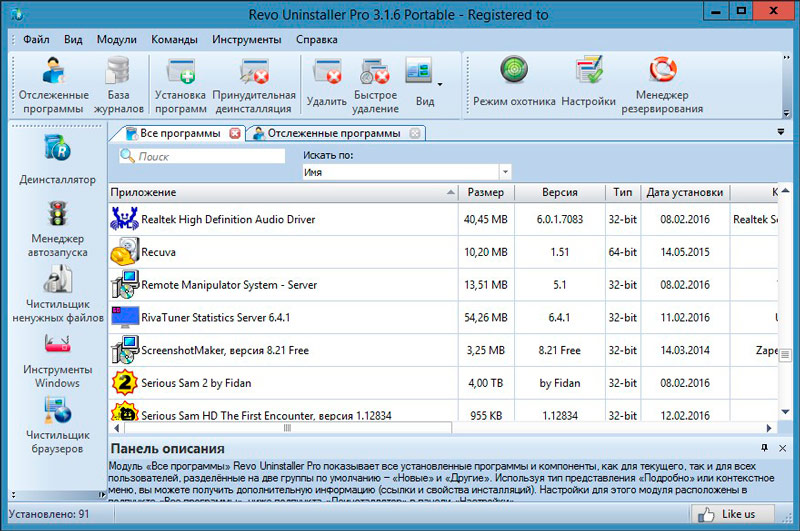
Milyen módon részesíti előnyben, nem tudjuk, de tanácsot adhatunk a Revo Installer ingyenes segédprogramjának. Jó, hogy tudja, hogyan kell jól megtisztítani a távoli programok farkát, és ez nem könnyű. A felhasználás elve nagyon egyszerű: elindítjuk a segédprogramot, válassza ki a Yandex alkalmazást.Lemez, kattintson a PKM gombra, és válassza ki az "Eltávolítás" sort. Az eltávolítási eljárás befejezésekor megjelenik a letapogatási ablak, amelyben kiválasztjuk a "Speciális" opciót, és kattintson a "Szkennelés" gombra. Így elindítjuk a felhőalapú szolgáltatással kapcsolatos ágak és paraméterek azonosításának beolvasásának stádiumát. Ezek az észlelt "farok" faként jelennek meg. Kattintson a "Minden kiemelése" elemre, és a következő gombra "Törlés". Akkor a segédprogram megmutatja azokat a fájlokat, amelyek nem töröltek, és kapcsolódnak a Yandex alkalmazáshoz.Korong. Ismételje meg a manipulációkat - Válasszon mindent, és kattintson a "Törlés" gombra. Lesz egy üzenet, hogy a számítógép újraindítása után fennmaradó eltávolítás történik. Zárja be a programot és a lázadó PC -t.
Meg kell távolítani a lemezmappát, amely a rendszerlemezen található a katalógusfelhasználók nevében \ Az aktuális felhasználó fiókjának neve \ yandexdisk.
Fontolja meg, hogyan lehet törölni a Yandex -et.A lemez a számítógéppel épített operációs rendszer eszközökkel.
Windows 10
- A "Start" menüben elindítjuk a "Paramétereket" (egy ikon a fogaskerék képével);
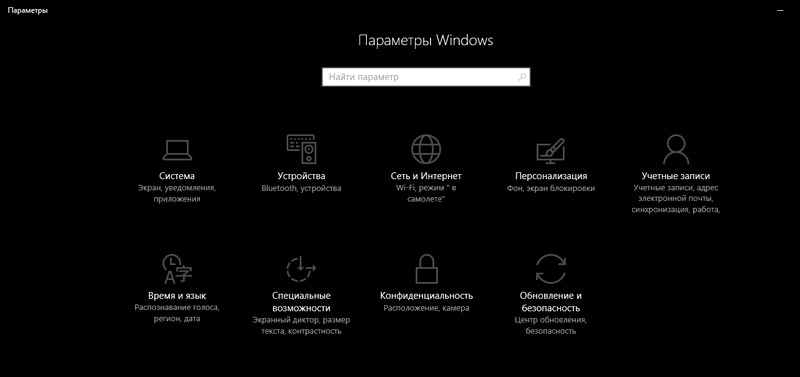
- Kattintson az "Alkalmazás" fülre;
- Megtaláljuk a Yandex ikont.Lemez, kattintson a PKM gombra, és válassza a "Törlés" lehetőséget;
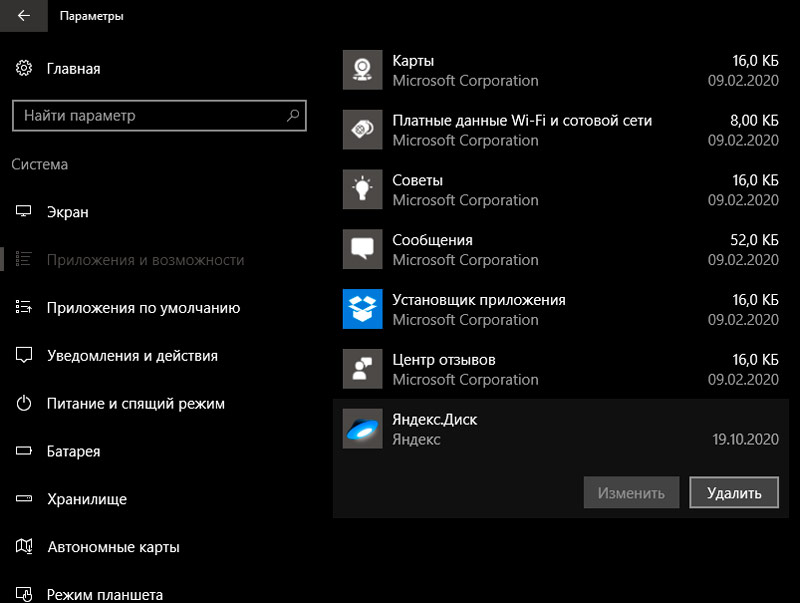
- Erősítse meg a művelet végrehajtását;
- Ezután elindul a Yandex deilator, amely szintén kéri szándékainak megerősítését;
- Várjuk a szolgáltatási ikon elvesztését az alkalmazások listájából, és újraindítsuk a számítógépet.
Windows 7
A Yandex eltávolítása.A "hét" lemez kissé másképp fordul elő:
- Futtassa a "Start" gombot "" Vezérlőpult ";
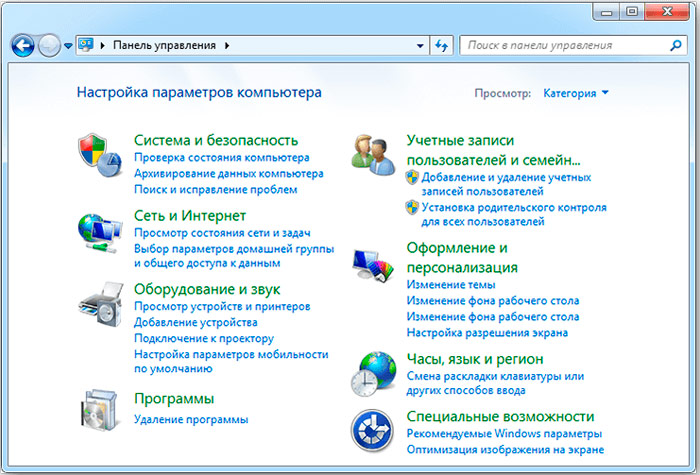
- A "Programok és összetevők" fülre lépünk;
- Yandex ikont keresünk.Lemez, telepítsen rá egy kurzort;
- A panel tetején kattintson a "Törlés" gombra.
Mindkét esetben a programmappát manuálisan el kell távolítani. Ahol ő van, már tudod.
Mindezen manipulációk után törölheti a fájlokat a felhőalapú tárolóban, a személyes fiókjába lépve. Tartózkodjon a fiók törlésétől - talán a jövőben továbbra is használnia kell a Yandex szolgáltatásokat.
Találkoztál, hogyan kell használni a Yandex felhőalapú tárolóját. Más hasonló szolgáltatások igénybevételének elve hasonló. Ha rendelkezik képességeivel, hogy fájlokkal vagy okostelefonon dolgozzon, akkor bármilyen felhőalapú szolgáltatásban elvégezheti az összes szükséges műveletet.
- « Hogyan állítsunk be egy rostelecom router gyors 1744 -et
- Miért nem olvassa el a lemezt, és hogyan kezelje vele a lemezt? »

